Создание списка
Списки используются для выделения элементов информации, которые иначе затерялись бы в тексте абзаца. Если эти элементы не должны появляться в каком- либо определенном порядке, то они обычно появляются в маркированных списках; например, список засухоустойчивых растений можно представить в виде маркированного списка. Если элементы должны быть все же представлены в определенном порядке, то они обычно включаются в нумерованные списки; например, инструкции по пересаживанию определенного домашнего растения в другой горшочек могут быть представлены в нумерованном списке.
В этом упражнении вам нужно внести собственную информацию путем добавления некоторых списков в содержимое сайта компании "Все для сада", который был создан с помощью мастера корпоративного веб-узла. Чтобы создать маркированные и нумерованные списки в программе FrontPage, используются те же методы, что и в Microsoft Word, поэтому вы сможете быстро выполнить это упражнение без обсуждения многочисленных деталей.
GardenCo
Для этого упражнения используется рабочая папка Office XP SBS\FrontPage\Chap19\CreateList.
Выполните следующие шаги.
- Если программа FrontPage еще не открыта, запустите ее.
- Щелкните на стрелке кнопки Открыть (Open)и затем выберите в раскрывающемся списке пункт Открыть веб-узел (Open Web), чтобы появилось диалоговое окно Открытие веб-узла (Open Web).

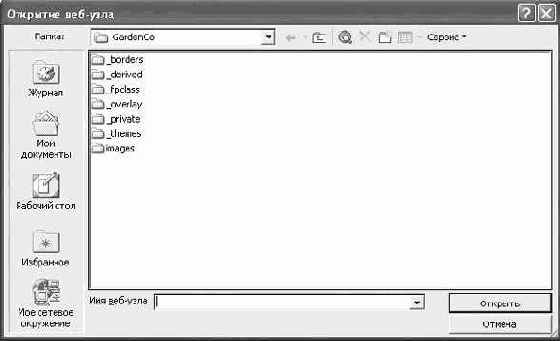
увеличить изображение - Перейдите в рабочую папку, выделите GardenCo и щелкните на кнопке Открыть (Open). Сайт компании "Все для сада" откроется в режиме просмотра, который действовал при последнем выходе из FrontPage. Если вы находитесь в режиме просмотра страниц, рабочая область будет пустой, поскольку ни одна из страниц сайта еще не открыта.
- Если панель списка папок еще не открыта, выберите пункт Список папок (Folder List) в меню Вид (View). Затем дважды щелкните на файле serv01.htm, чтобы открыть страницу Весенняя роскошь.
- Выделите заголовок Основные преимущества и введите Что вы будете изучать, чтобы заменить текст заголовка.
- Выделите и замените три строки маркированного списка следующими строками:
- Какие растения лучше всего растут на Тихоокеанском побережье.
- Когда сажать, чтобы весной вырос прекрасный сад.
- Как защитить свой сад от мороза.
- Щелкните на кнопке Закрыть (Close)файла serv01.htm, чтобы закрыть страницу Весенняя роскошь; когда появится запрос, сохраните ваши изменения.

- В панели списка папок дважды щелкните на файле serv02.htm, чтобы открыть страницу Насекомоядные растения в окне просмотра и редактирования страниц.
- Повторите шаги 5 и 6 на странице Насекомоядные растения, заменив строки маркированного списка следующими строками:
- Какие насекомядные растения хорошо растут на северо-западе Тихоокеанского побережья.
- Какие растения луше держать в доме, а какие высаживать в открытый грунт.
- Какому риску подвергаются домашние животные в период гиперактивности растения.
- Щелкните на кнопке Закрыть (Close) файла serv02.htm, чтобы закрыть страницу Насекомоядные растения; когда появится запрос, сохраните ваши изменения.
- В панели списка папок дважды щелкните на файле serv03.htm, чтобы открыть страницу Органика в окне просмотра и редактирования страниц.
- Повторите шаги 5 и 6 на странице Органика, заменив строки маркированного списка следующими строками:
- С чего начать использовать отходы.
- Что НЕ класть в компостную кучу.
- Как понять, что компост готов к использованию.
- Чтобы добавить новый маркированный элемент в список Органика, поместите точку ввода в конец третьей строки и нажмите клавишу (Enter). Будет создана новая (пустая) строка маркированного списка.
- Введите для четвертой маркированной строки текст: Как использовать отходы наиболее эффективно. Этот маркированный список будет выглядеть как показано ниже.

Преобразование набора абзацев в список
Как и в программе Word, для преобразования набора обычных абзацев в маркированный список выделите эти абзацы и щелкните на кнопке Маркеры (Bullets) в панели инструментов форматирования. Чтобы преобразовать элементы маркированного списка снова в обычные абзацы, выделите эти элементы и щелкните на кнопке Маркеры (Bullets), чтобы отключить ее. Аналогичным образом для преобразования набора обычных абзацев в нумерованный список выделите эти абзацы и щелкните на кнопке Номера (Numbering) в панели инструментов форматирования.
- Щелкните на кнопке Закрыть (Close) файла serv03.htm, чтобы закрыть страницу Органика; когда появится запрос, сохраните ваши изменения.
- В панели списка папок дважды щелкните на файле services.htm, чтобы открыть страницу Учебные курсы в окне просмотра и редактирования страниц.
- Нажмите клавиши (Ctrl)+(End), чтобы переместить точку ввода вниз страницы.
- Введите Как записаться и затем, удерживая клавишу (Shift), нажмите клавиши (Ctrl)+(Home), чтобы выделить этот текст.
- В раскрывающемся списке Стиль (Style) щелкните на Заголовок 3 (Heading 3), чтобы отформатировать текст как заголовок третьего уровня.
- Нажмите клавишу (End), чтобы переместить точку ввода в конец заголовка, и затем нажмите клавишу (Enter), чтобы начать новую строку. Введите Пришлите e-mail по адресу classes@gardenco.msn.com и укажите название курса и дату первого занятия.. При вводе адрес электронной почты будет автоматически сформатирован как гиперссылка.
- Щелкните на кнопке Номера (Numbering)в панели инструментов форматирования, чтобы преобразовать абзац в нумерованный элемент, и затем нажмите клавишу (Enter), чтобы создать новую строку. FrontPage "предполагает", что следующий абзац тоже будет нумерованным элементом.

- Введите Когда вам придет ответ, распечатайте его и принесите на первое занятие в указанный день..
- Нажмите клавишу (Enter), чтобы создать новую строку, и затем щелкните на кнопке Numbering (Номера), чтобы отключить нумерацию и преобразовать новый нумерованный элемент в обычный абзац. Нумерованный список будет выглядеть как показано ниже.

Совет. Если вас это интересует, вы можете щелкнуть на кнопке HTML, чтобы вывести в панели HTML соответствующий исходный код для нумерованного списка. Как вы увидите, FrontPage обозначает весь список как упорядоченный список (ordered list), находящийся между тегами <ol> и </ol>. Каждый элемент этого списка находится между тегами <li> и </li>. Маркированный список имеет аналогичную структуру, за исключением того, что весь список обозначается как неупорядоченный список (unordered list), находящийся между тегами <ul> и </ul>. - Щелкните на кнопке Закрыть (Close) файла s1ervices.htm, чтобы закрыть страницу Учебные курсы; когда появится запрос, сохраните ваши изменения.
- В меню Файл (File) выберите пункт Закрыть веб-узел (Close Web), чтобы закрыть текущий сайт.
